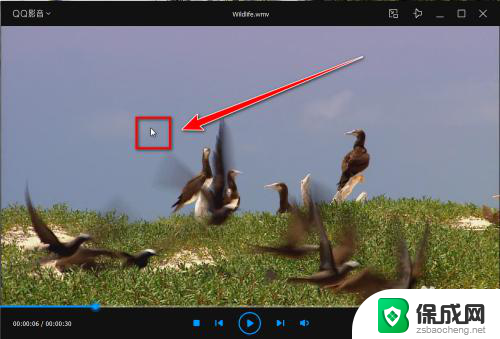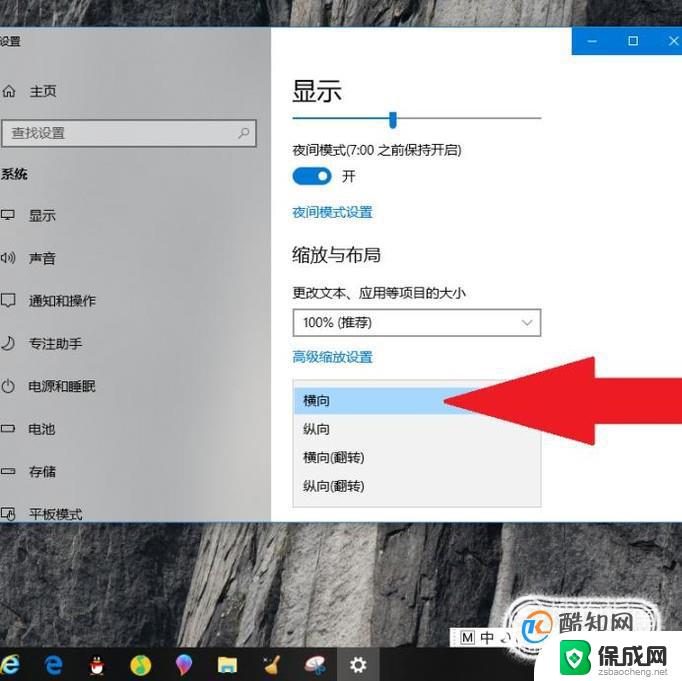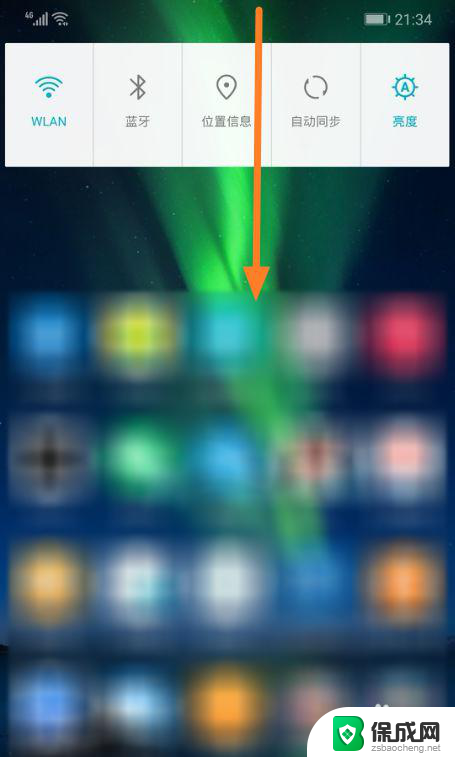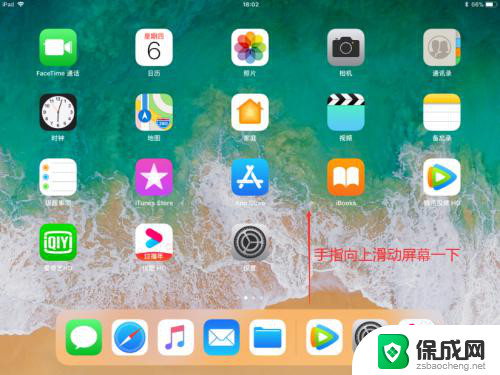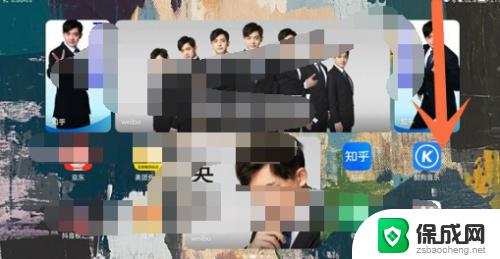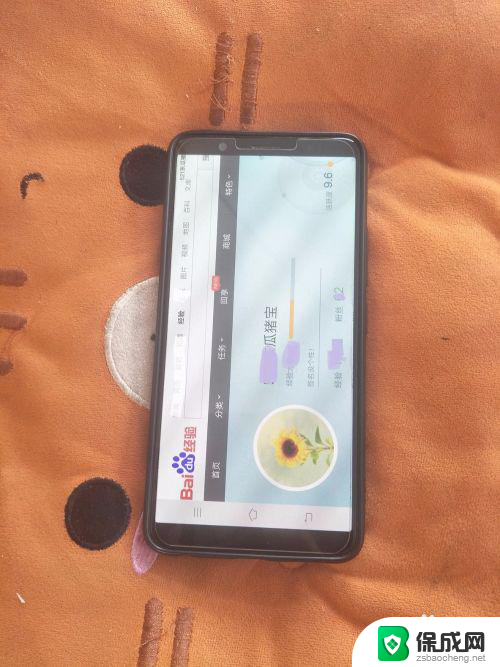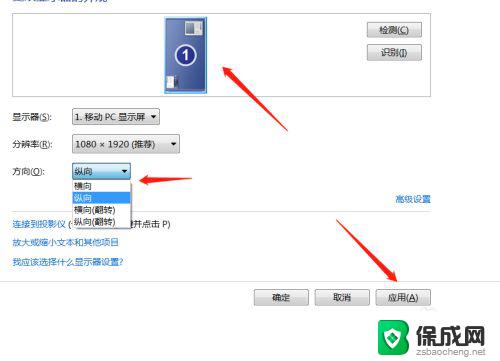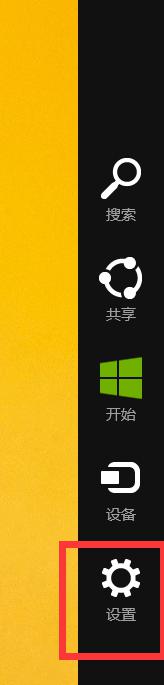电脑桌面旋转了90度怎么弄 电脑屏幕旋转90度怎么调正
当我们使用电脑时,有时候会遇到屏幕旋转的问题,比如电脑桌面突然旋转了90度,这样会给我们的操作带来困扰,但是不用担心,解决这个问题其实很简单。只需要按下键盘上的快捷键组合,即可将屏幕调整回正常显示。在Windows系统下,可以按下Ctrl + Alt + 向上箭头键,即可将屏幕旋转回来;而在Mac系统下,则需要按下Command + Option + 向上箭头键。通过这样的简单操作,我们就可以轻松地解决电脑屏幕旋转的问题,让我们的使用体验更加顺畅。
具体方法:
1.笔记本电脑:方法一:
1、右击桌面空白的地方,选择 个性化;
2、在 个性化 面板中点击 显示 ;
3、 在 显示 面板中点击 更改显示器设置 ;
4、在 屏幕分辨率 面板中找到 方向 ,然后根据需要选择调整。选择好之后,点击 确定 。
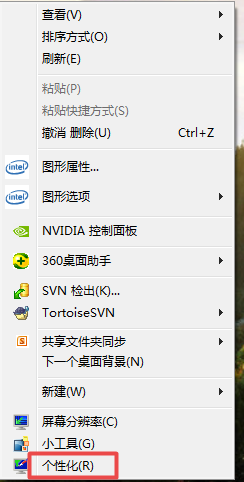
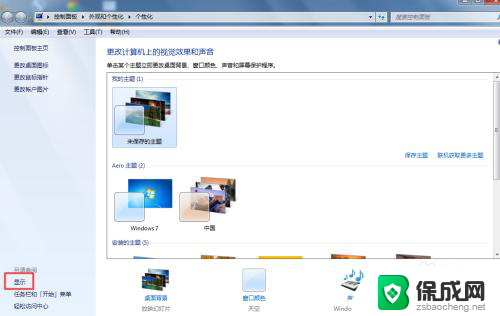
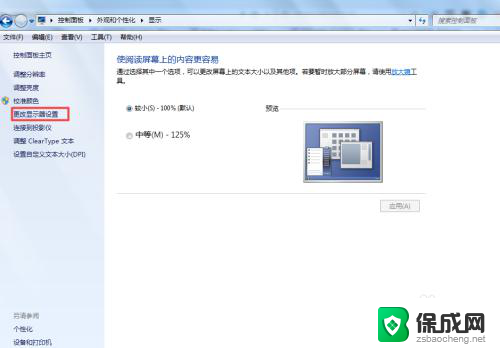
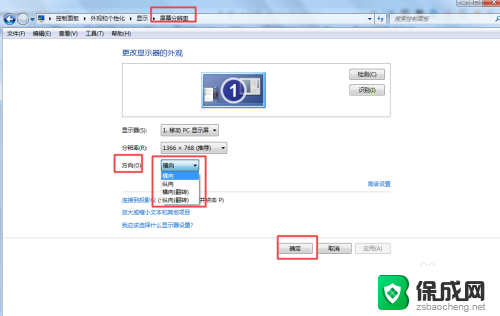
2.笔记本电脑:方法二:
右击桌面空白的地方,找到 图形选项->旋转,然后 选择一个你要旋转的角度;
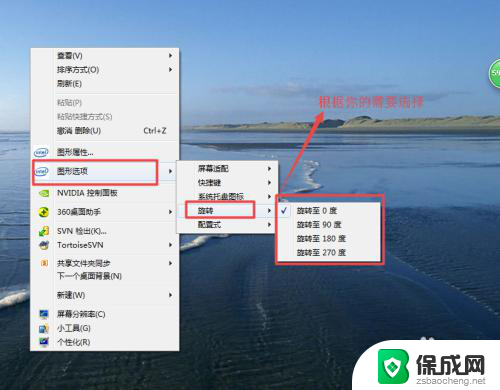
3.台式机:
若是台式机的话,调整回来就容易很多了。它不需要这么麻烦,只要用它的快捷键 :按下键盘的 Ctrl+Alt+↓ 或者 Ctrl+Alt+↑ 就可以调整回来了。
以上就是电脑桌面旋转了90度的修复步骤,请有同样问题的用户参考本文中的介绍,希望对大家有所帮助。